Hur man använder chatt i Gmail för att prata med vänner och familj
förutom att skicka och ta emot e-post har Gmail-användare tillgång till en rad ytterligare funktioner som kan vara ganska användbara. En av de mest populära funktionerna är Gmail-chatt.
den här guiden kommer att prata dig igenom hur du kommer igång med Gmail-chatt.
Google Chat är Gmails snabbmeddelandefunktion, som låter dig prata i realtid till vänner och familj. Du kan använda den i din webbläsare eller genom att ladda ner den officiella Google Chrome-tilläggschatten för Google.
Så här startar du en ny chatt
för att starta en ny chatt, navigera ner till den vänstra kolumnen i ditt Gmail-kontofönster. Precis under dina e-postmappar(inkorg, skickat Mail, utkast etc.), ser du ett litet chattutrymme, som säger” Inga senaste chattar ”med en länk som säger ”starta en ny”. Klicka på länken’ Starta en ny’.
skriv sedan in e-postadressen till personen du vill chatta med. Klicka sedan på e-postadressen och Lägg till kontakter.
När du klickar på den här e-postadressen kan du nu börja chatta. Förutom SMS – snabbmeddelanden är det också möjligt att leva chatt via video. Om du vill starta ett videosamtal klickar du bara på videokameraikonen.
om du vill skapa en grupphängning (som är Googles namn för ett videosamtal mellan fler än två personer) klickar du på personikonen. Du kan nu chatta med mer än en person på ett samtal.
slutligen, för att redigera inställningarna för Google Chat klicka på kugghjulet.
Du kan även anpassa ditt meddelande Genom att skicka emoji, bilder eller rita en bild.
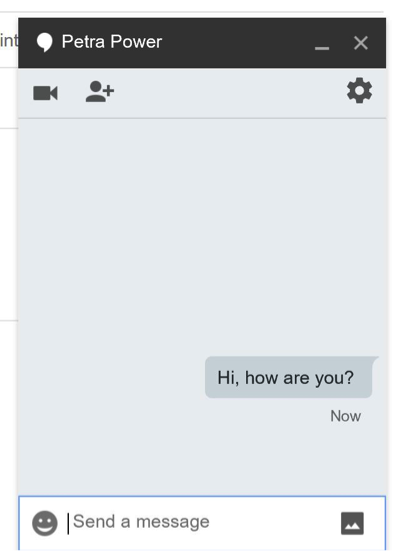
När du redigerar dina inställningar ser du det här lilla fönstret.
det här är dina sekretessinställningar där du kan blockera kontakter, radera konversationer och stänga av aviseringar.
När du är nöjd med dina inställningar klickar du på OK.
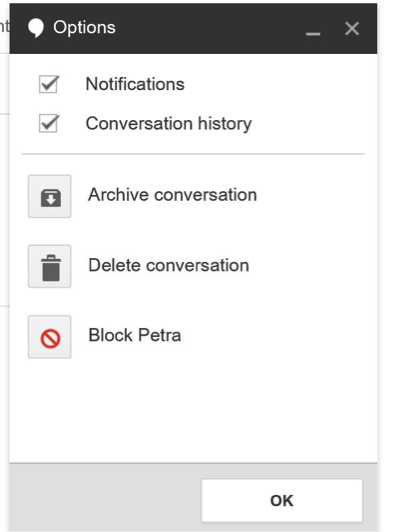
när som helst kan du klicka på ikonerna i det nedre vänstra hörnet för att bläddra igenom kontakter, hangout-konversationer och telefonsamtal till fasta telefoner och mobiler.
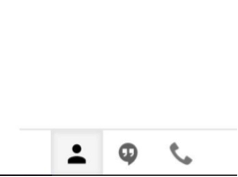
Så här anpassar du dina inställningar
om du klickar på ditt namn kommer detta att dra upp en längre lista med inställningar. Du kan till och med lägga till en status, men kom ihåg att detta är offentligt och kommer att vara tillgängligt för alla dina kontakter på Google Chat.
Du kan också visa när du senast var online och stänga av aviseringar.
om du bläddrar längre ner kan du visa alla arkiverade konversationer, redigera blocklistan och logga ut från hangouts.
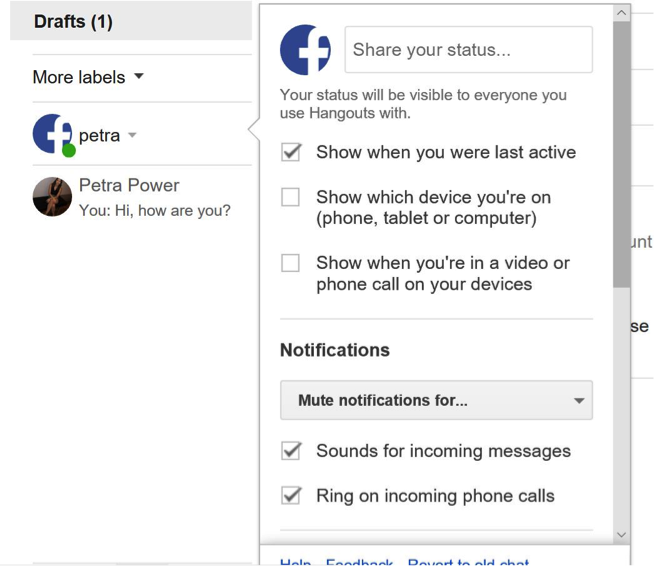
användbara länkar:
• Google Kontakter
• Google Hangouts hjälpcenter
Vi hoppas att den här guiden har hjälpt dig att använda Google Chat för att prata med vänner och familj. Varför inte kolla in våra nästa steg länkar nedan för andra Gmail instruktionsguider?
Leave a Reply